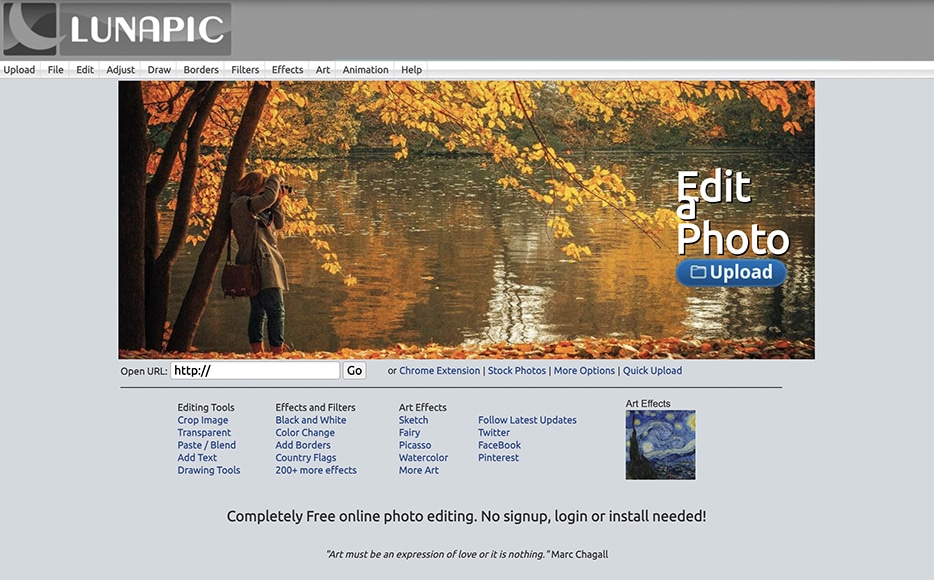LunaPic is misschien wel de meest populaire gratis online foto-editor ter wereld.
Voor niet-gebruikers wordt het echter vaak verkeerd begrepen of zelfs belachelijk gemaakt – het ontwerp is tenslotte niet bepaald aantrekkelijk!
Kan LunaPic in de huidige wereld van dure bewerkingssoftware standhouden als een echt alternatief voor Photoshop?
Het is zeker eenvoudig te gebruiken, maar moet je LunaPic vertrouwen met je afbeeldingen?
(Omdat het een online foto-editor is, moet u elke afbeelding uploaden om deze te bewerken.)
In deze handleiding ontdekt u of u LunaPic al dan niet moet gebruiken voor uw online fotobewerking in 2023.
Inhoudsopgave
Wat is LunaPic?
- Intuïtieve interface
- Verschillende bewerkingsopties
- Toegankelijke linkerpictogrammen
- Gratis te gebruiken
- Advertenties kunnen afleidend zijn
- Lay-out kan rommelig aanvoelen
Een van de meest uitgebreide en eenvoudig te gebruiken beeldeditors die er zijn, de LunaPic Online Editor is een ideale keuze voor beginners, professionals en foto-editors met een beperkt budget, omdat het volledig gratis toegang biedt tot de beste fotobewerkingstools.
Of u nu online of via mobiele apparaten toegang wilt tot LunaPic, u zult het geweldig vinden hoe gemakkelijk het is om aan de slag te gaan.
LunaPic Photo Editor is vergelijkbaar met Adobe Photoshop in zijn intuïtieve lay-out. Een reeks pictogrammen omzoomt het linkerdeel van uw scherm, zodat u intuïtief alles kunt doen, van het toevoegen van tekst tot wissen.
Dichter bij de onderkant van die linkerpictogrammen ziet u herkenbare pictogrammen voor het opslaan, afdrukken en kopiëren van uw afbeelding, zodat u vrijwel alles kunt doen met uw vers bewerkte foto.
De werkbalk bovenaan maakt het mogelijk om alle acties te voltooien die u nodig hebt , of u nu een afbeelding wilt uploaden vanaf uw computer of sociale mediaplatforms of een foto van Google wilt openen. U kunt eenvoudig uw foto’s kiezen en beginnen met bewerken.
En een overvloed aan opties onder Bewerken en Aanpassen maakt het gemakkelijk om uw afbeelding snel bij te snijden en te schalen, helderheid en contrast toe te voegen of gewoon te vervagen of te verscherpen.
Blijf lezen om alles te weten te komen over deze gratis foto-editor en wat het een populaire keuze maakt onder degenen die nieuw zijn in het fotobewerkingsspel en professionals uit de industrie.
- Is er een gratis alternatief voor Photoshop?
Is LunaPic betrouwbaar?
Omdat LunaPic coole effecten biedt die gratis en toegankelijk zijn, lijkt het misschien te mooi om waar te zijn.
De advertenties die bovenaan uw scherm worden weergegeven, kunnen ook argwaan wekken. Maar wees gerust, LunaPic is volkomen veilig te gebruiken en behoudt een World of Trust-rating van 4,5.
En troost u met de wetenschap dat er geen meldingen zijn geweest van problemen met spyware of adware door langdurige gebruikers.
7 belangrijke LunaPic-functies die u moet kennen
1. LunaPic Toverstaf
LunaPic heeft een breed scala aan geavanceerde functies die kunnen wedijveren met online bewerkingstools die worden aangeboden door topprogramma’s zoals Adobe Photoshop. De Toverstaf is gemakkelijk een van de meest opwindende en nuttige functies voor online fotobewerking.
Het gereedschap Toverstaf werkt op dezelfde manier als Photoshop en detecteert figuren op basis van kleur en tonen, zodat u snel het gekozen deel van de afbeelding kunt selecteren, extraheren en opnemen in andere foto’s.
Toegang tot en gebruik van de Toverstaf is vrij eenvoudig – klik gewoon op de blauwe uploadknop aan de rechterkant van de LunaPic-startpagina en selecteer de foto’s die u wilt uploaden.
U wordt vervolgens naar de bewerkingspagina gebracht waar u uw foto ziet en een brede lijst met bewerkingsopties die worden aangeboden door de pictogrammen aan de linkerkant en de werkbalk bovenaan. Selecteer het tabblad Bewerken en vervolgens de optie Toverstaf ongeveer halverwege.
Zodra je de Magic Wand-tool hebt geselecteerd, kun je vrij rondklikken en elk deel van de foto selecteren om bij te snijden, uit te knippen – of gewoon te kopiëren en plakken puur voor demonstratiedoeleinden, zoals ik doe met mijn gezicht hieronder.
Je ziet het rechterdeel van mijn gezicht geselecteerd en de geplakte versie bovenop de plant linksboven hangen.
2. Grenzen
Borders zijn een ander spannend onderdeel van LunaPic. Hoewel een relatively easy deel van fotobewerking, Randen kunnen een opvallend element toevoegen of ze er een beetje gepolijster uit laten zien met een scherpe omtrek, vooral wanneer je werkt met een ongewone of enigszins scheve hoek zoals ik hierboven ben.
Als u een rand wilt toevoegen in LunaPic, navigeert u eenvoudig naar het tabblad Randen in de werkbalk en selecteert u degene die tot u spreekt, zoals de klassieke picture frame-optie hierboven of de klassieke en nostalgische retro-geïnspireerde Film Strip hieronder.
Je ziet ook opties boven je foto om deze actie ongedaan te maken als je van gedachten verandert of als het er niet uitziet zoals je had verwacht, evenals de optie om de afbeelding gewoon te downloaden als je er tevreden mee bent.
3. Filters
De meeste fotobewerkingsapps maken het toevoegen van filters eenvoudig, maar een breed scala aan unieke filters maakt LunaPic een andere opvallende keuze voor beeldbewerking.
LunaPic biedt een heleboel filters die we gewend zijn te gebruiken op sociale media, zoals de sepia- en zwart-witopties. LunaPic beschikt echter ook over een overvloed aan edgier filters, zoals de Retro Vintage die ik hierboven gebruik.
U kunt de robuuste filteropties van LunaPic verkennen door simpelweg op het tabblad Filters boven aan de werkbalk te klikken en vervolgens het filter van uw keuze te selecteren.
En voel je niet beperkt – je kunt zoveel spelen als je wilt, want met LunaPic zie je altijd een optie bovenaan je pagina om een bewerking ongedaan te maken.
Als het Retro Vintage-filter uw naam roept, ziet u opties om uw nieuw antiek uitziende foto aan te passen met verschillende kleuropties.
Andere unieke filteropties zijn die welke een authentieke outlaw-sfeer geven, zoals hieronder weergegeven met het Ginger-effectfilter.
4. Texturen
Hoewel technisch gecategoriseerd onder Filters, brengt de optie Meer getextureerde filters helemaal onderaan de lijst zoveel meer dan een klassiek filter.
Door deze optie te selecteren, heb je de vrijheid om te kiezen uit verschillende stijlen van texturen en dat idee toe te passen op je foto.
Texturen zijn niet alleen leuk om mee te spelen, maar ze voegen ook diepte en geïndividualiseerde details toe aan uw afbeelding. Opties zijn tv, weven, zoomen, spotlight, naaldpunt, metaal, lego, wolken, canvas, steen en grunge.
Ik rommelde rond met de weeftextuur hieronder en probeerde vervolgens mijn hand op de canvastextuur met een zwart-witfilter om een verouderde look te bereiken met wat gruis dat je anders alleen op antieke foto’s met slijtage zou zien.
- Hoe texturen te fotograferen
5. Caleidoscoop effect
De effecten die bij LunaPic worden geleverd, zijn ook supergemakkelijk te gebruiken en behoorlijk divers. Neem bijvoorbeeld het Kaleidoscope-effect, waarmee je een abstracte draai aan je afbeelding kunt geven.
Als u dit zelf wilt proberen, gaat u gewoon naar de tabbladen Effecten en klikt u op Caleidoscoop. Met behulp van klassieke fotobewerkingstechnieken zoals spiegelen en dupliceren om artistieke dimensie toe te voegen, benadrukt het Kaleidoscope-effect patronen om een prachtig geometrisch resultaat te leveren.
En wat je ziet, zal een lust voor het oog zijn – een interessante draai aan de kleuren, texturen en vormen die al aanwezig zijn in de oorspronkelijke afbeelding in een heel nieuw licht, zoals hieronder weergegeven.
Je kunt zien hoe de kleuren van de muur, beddengoed en kussens, evenals de texturen van de vintage tas, handgemaakte quilt en zachte corduroy broek van de originele foto aan de linkerkant nog steeds bestaan, maar toch een trippy nieuwe vorm aannemen aan de rechterkant die bestand is tegen de meest psychedelische albumhoezen.
6. Art Effecten
LunaPic’s Art panel biedt nog een uitgebreide lijst met leuke functies, zelfs kunsteffecten.
Je kunt eenvoudig een Van Gogh- of Picasso-tintje toevoegen aan elk beeld om het een vleugje impressionisme of surrealisme te geven, zoals ik hieronder doe.
- Wat is surrealisme in de fotografie?
U kunt ook experimenteren met enkele gestructureerde architecturale elementen die hieronder worden weergegeven met het Nouveau Art Effect.
7. Animatie
Hoewel de animatiefuncties beter werken op reeds geanimeerde foto’s, kunt u nog steeds plezier beleven aan het verkennen en toepassen op stilstaande foto’s.
Ik selecteerde de optie Gif-animatie bewerken en behield de standaardinstellingen Zeer snel en Loop Forever voordat ik rood selecteerde tussen de kleuropties die verschijnen nadat u op Toepassen hebt geklikt.
Hoewel een screenshot het geen recht doet, kun je op afspelen klikken om een groovy bewegende foto te zien en naar wens pauzeren.
LunaPic alternatieven
Als u op zoek bent naar alternatieven voor LunaPic die gratis fotobewerking bieden, zijn hier een paar om uit te kiezen:
- Canva- Grafisch ontwerpplatform geschikt voor bijna elke creatieve toepassing, zelfs beginnende individuele gebruikers, bedrijven, leraren en non-profitorganisaties.
- GIMP – Open-source, grafisch manipulatieplatform ontworpen voor iets meer ervaren gebruikers zoals grafisch ontwerpers, illustratoren of fotografen die een verscheidenheid aan ontwerpelementen moeten produceren met behulp van programmeren.
Hoewel LunaPic een geweldige keuze is voor bijna elke foto-editor op niveau, zijn er enkele andere opties die een beroep kunnen doen op meer doorgewinterde foto-editors.
Canva heeft samenwerkingstools, aangepaste lettertypen, presentatietools, videobewerkingsmogelijkheden en meer die het een go-to online grafische ontwerptool maken die wordt geprezen om zijn vermogen om goed te werken op meerdere platforms voor zowel beginners als experts.
GIMP is een platform voor grafische manipulatie dat ideaal is voor het beeld en bewerken, en retoucheerwerk waar professionals op vertrouwen. We zouden GIMP beter vinden voor branchespecifieke eisen, waaronder het herstellen en retoucheren van foto’s, het maken van pictogrammen en meer.
LunaPic Tips &Trucs | Laatste woorden
Gratis te gebruiken met geen tekort aan beeldeffecten, het is niet verrassend dat LunaPic een populaire nieuwe foto-editor is. Alle tools en uploads zijn gratis, zodat u zonder gedoe zoveel foto’s kunt toevoegen en bewerken als u wilt.
Hoewel de intuïtieve lay-out geweldig is voor beginners, kan het ook overweldigend en rommelig zijn met overmatige opties. Het heeft echter uiteindelijk lovende recensies ontvangen en is erin geslaagd om zelfs de meest kritische toetsenbordkrijgers te sussen.
Of u nu een persoonlijke foto verfijnt, lensflare aanpast of kleur bijsnijdt en vervangt op professionele foto’s, u kunt erop rekenen dat LunaPic u helpt uw takenlijst voor het bewerken van foto’s te veroveren.


Bekijk deze 8 essentiële tools om je te helpen slagen als professionele fotograaf.
Inclusief tijdelijke kortingen.
Lees hier meer